さっそく、メモしてみましょう!
![]()
「病気メモ」をはじめて起動してからメモを記録するまでを、簡単に紹介します。
例として、熱のメモを記録してみましょう。
- 病気メモアイコンをタップします。
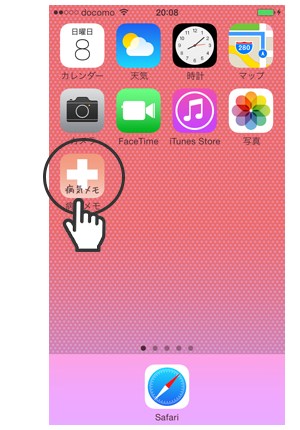
- 利用規約をよく読んで、同意する場合は、「同意します」ボタンをタップします。利用規約に同意されない場合は、『病気メモ』をご利用いただけません。

- 初回起動時に、記録ノートを 1冊プレゼントします。記録ノートは、こどもの症状や受診記録などをメモするアイテムです。
 記録ノートとは?
記録ノートとは?
- 使い方・ヘルプに関するメッセージが表示されます。
「今すぐ見る」をタップすると、『病気メモ』のサポートページに遷移します。
「今は見ない」をタップすると、メモ画面に遷移します。

- メモ画面の「メモをつける」をタップして、メモをつけてみましょう!
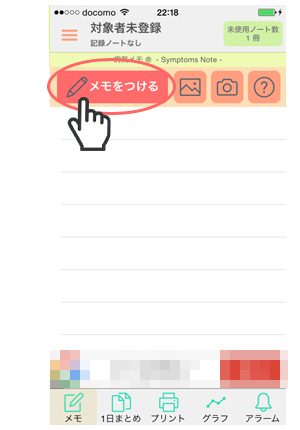
- 「記録対象者を作成します」のメッセージを読み、「すすむ」をタップします。
まだ記録対象者を登録していないので、仮の対象者を自動作成してつづけます。
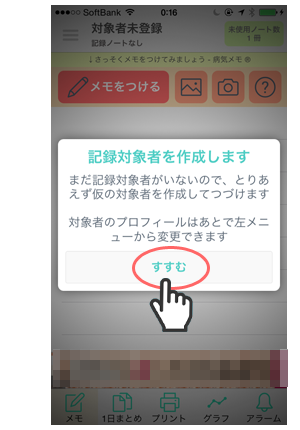
- 対象者の名前は「おなまえ(仮)」と仮につけられます。あとで、左メニューの「プロフィール」から変更できます。
 プロフィール
プロフィール
- 「記録ノートを使用開始します」のメッセージを読み、「すすむ」をタップします。
とりあえず記録ノートを使用開始してつづけます。
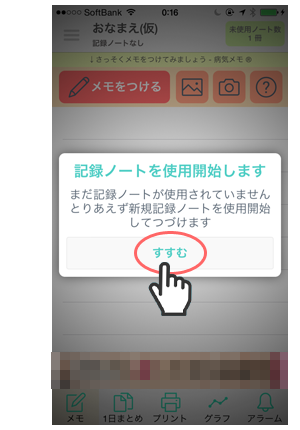
- ここでは、初回にプレゼントされた記録ノートを「おなまえ(仮)」さんのメモを記録するために使用します。
記録ノート名は、仮に「記録開始日(曜日)~」と付けられます。
この時、未使用ノート数は 0冊 となります。
記録ノートの名前は、あとで左メニューの「記録ノート編集」から変更できます。
 記録ノート編集
記録ノート編集
- 日時を選択して「決定」ボタンをタップします。
日時は、画面中央の、日/時/分 をスクロールして設定します。画面上部の、年/月/日/時/分 に入力することもできます。
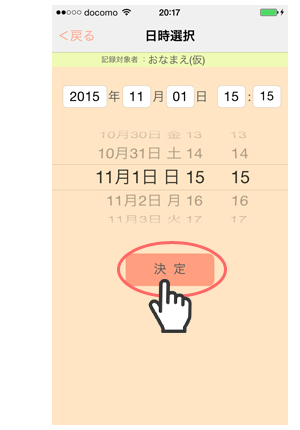
- メモタイプを選択します。
発熱に関するメモをつけたいので、メモタイプ「熱」を選択します。
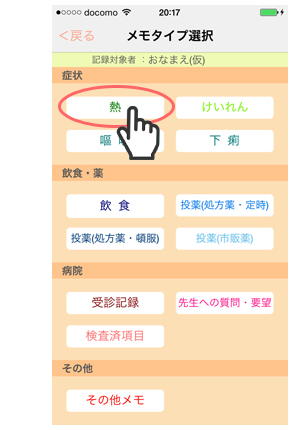
- 「熱」画面で、各項目の選択・記載をし、画面右上の「登録」をタップします。
「体温」を入力します。
「解熱剤使用」の有無を [なし/あり] から選択します。
「メモ」に、こどもの様子などを入力します。
写真を撮ってメモすることもできます。iPhoneに保存してある画像を設定する場合は、写真アイコンをタップし、写真を選びます。写真を撮影して設定する場合は、カメラアイコンをタップし、写真を撮影します。
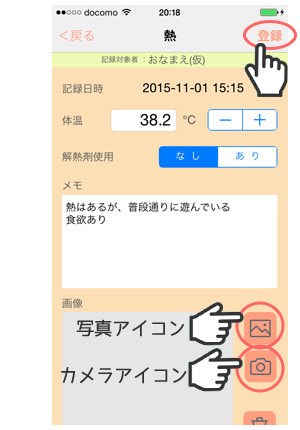
- メモ画面に戻ります。登録したメモが表示されます。
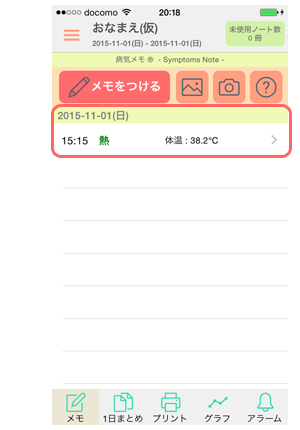
メモ画面の「メモをとる」ボタンからメモを記録する方法は以上です。
メモの対象者のプロフィールを設定しましょう
![]()
- 左メニュー「プロフィール」から、対象者のプロフィールを設定しましょう。
「おなまえ(仮)」と仮につけられた名前をお子様の名前に変更してください。ニックネーム、生年月日、体重、身長、平熱、所属(園・学校)、本人と家族のアレルギー・既往歴、予防接種、出生時の状況、便通頻度、薬の形態の希望などを設定できます。
詳しくは「プロフィール」をご覧ください。
 プロフィール
プロフィール
- プロフィールは5人まで登録できます。一人ずつ、症状や受診の記録ができます。
記録ノートの設定をしましょう
![]()
- 左メニュー「記録ノートの編集」から、記録ノートの設定をしましょう。
記録ノート名、周辺環境(家族がかかっている病気や、園や学校などで流行している病気)、罹患中の病気や飲んでいる薬、体重などを設定できます。 詳しくは「記録ノートの編集」をご覧ください。
 記録ノート編集
記録ノート編集
- 記録ノートを1冊使ったので、未使用ノート数は0冊となっています。
ノートに記録できるメモ数の制限はありませんが、1回の病気(症状が出始めてから治るまで)ごとにノートを1冊使うことをおすすめします。症状を把握しやすく、後から見直すのも簡単です。症状が長期にわたる場合は、年月ごとにノートを使うとよいでしょう。
複数の対象者のメモを1冊のノートに記録することはできません。複数の対象者がいる場合は、それぞれに記録ノートを購入してください。記録ノートは、左メニュー「アイテム購入」から追加購入できます。詳しくは「記録ノートの追加購入」をご覧ください。
 記録ノートの追加購入
記録ノートの追加購入
